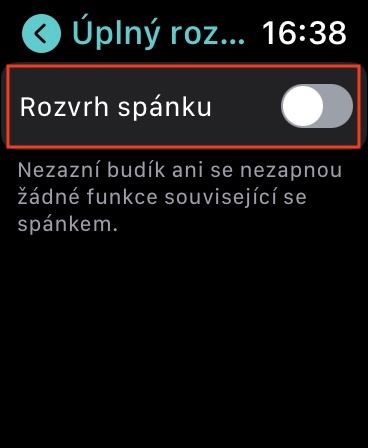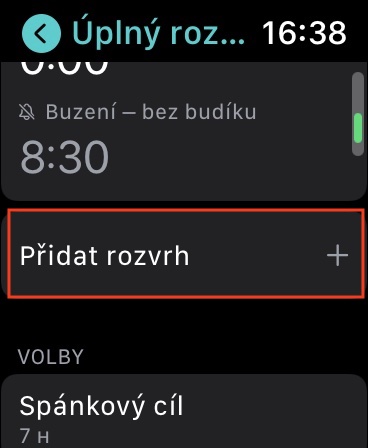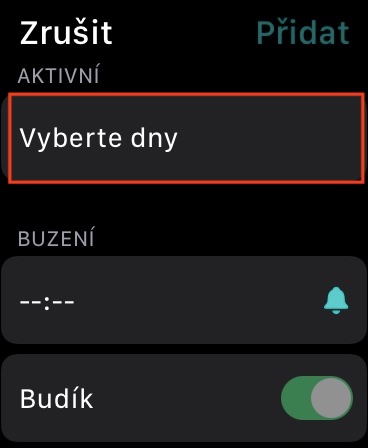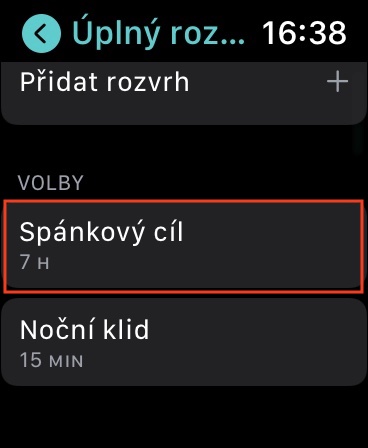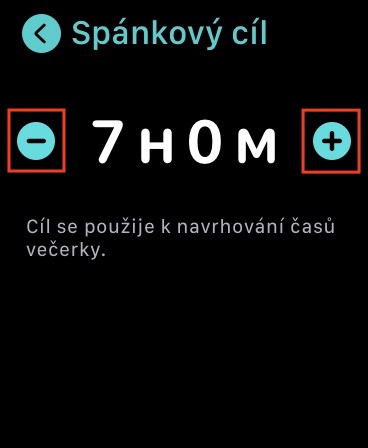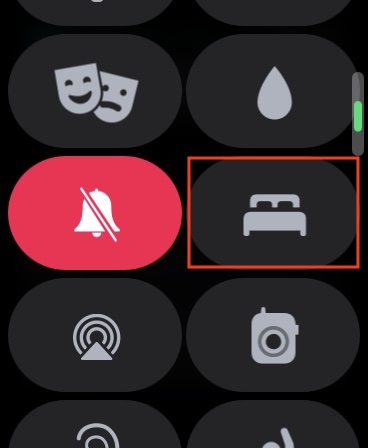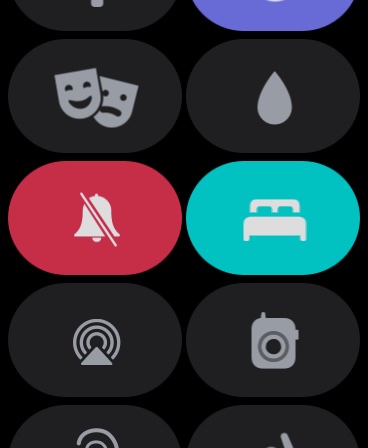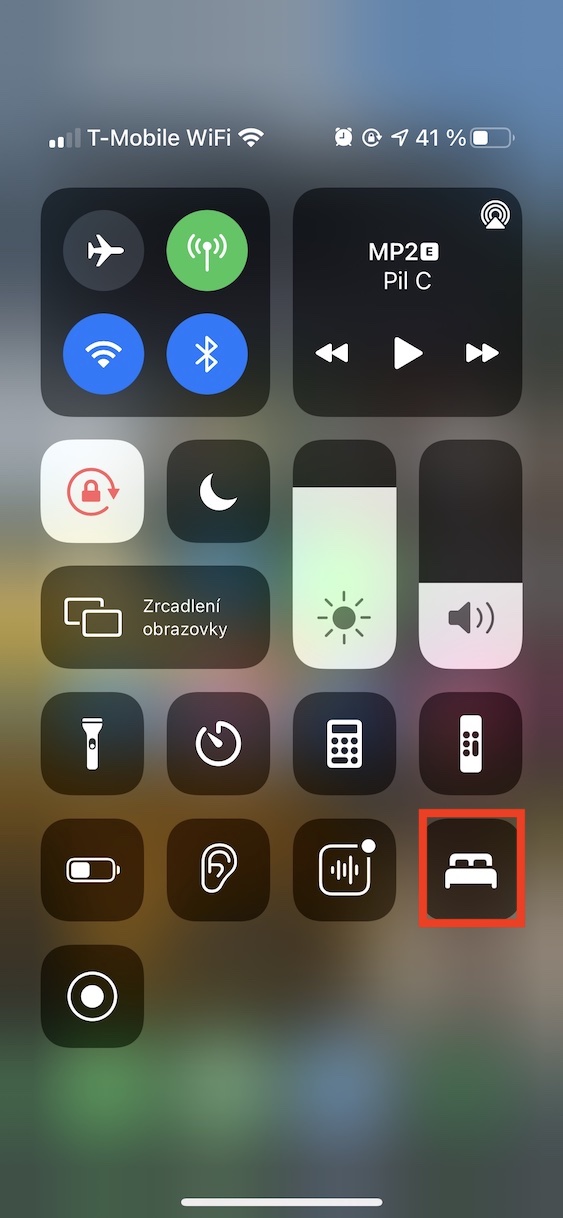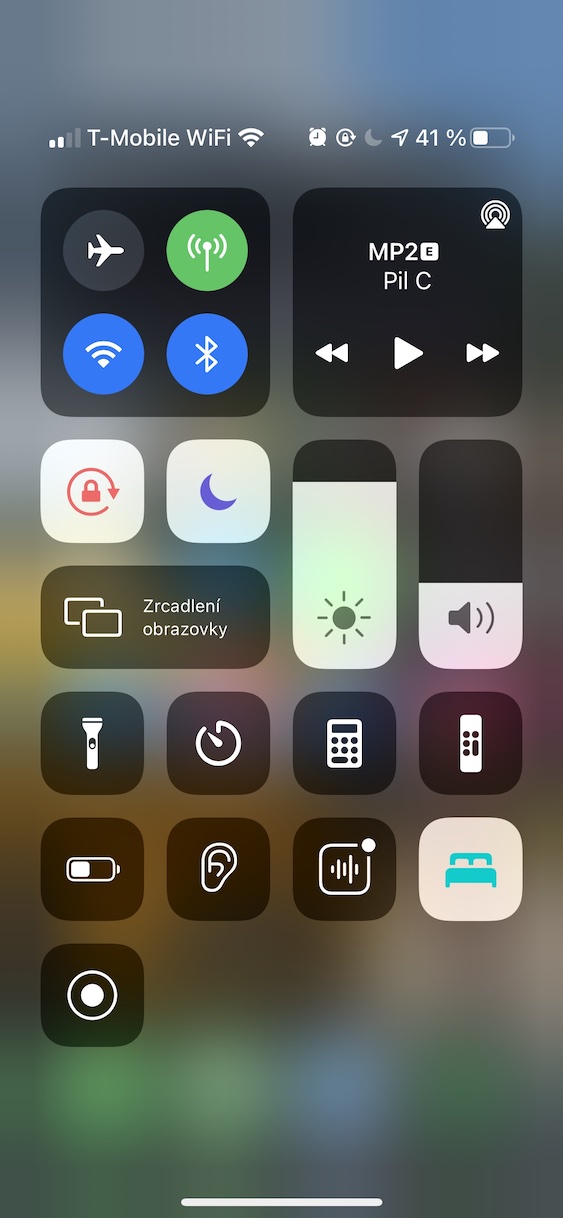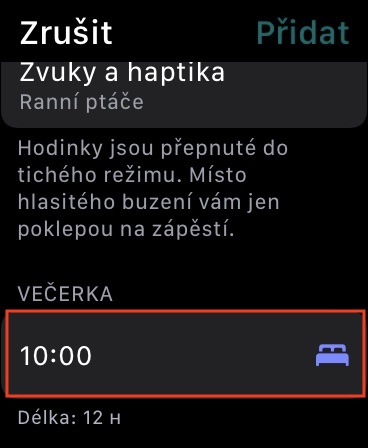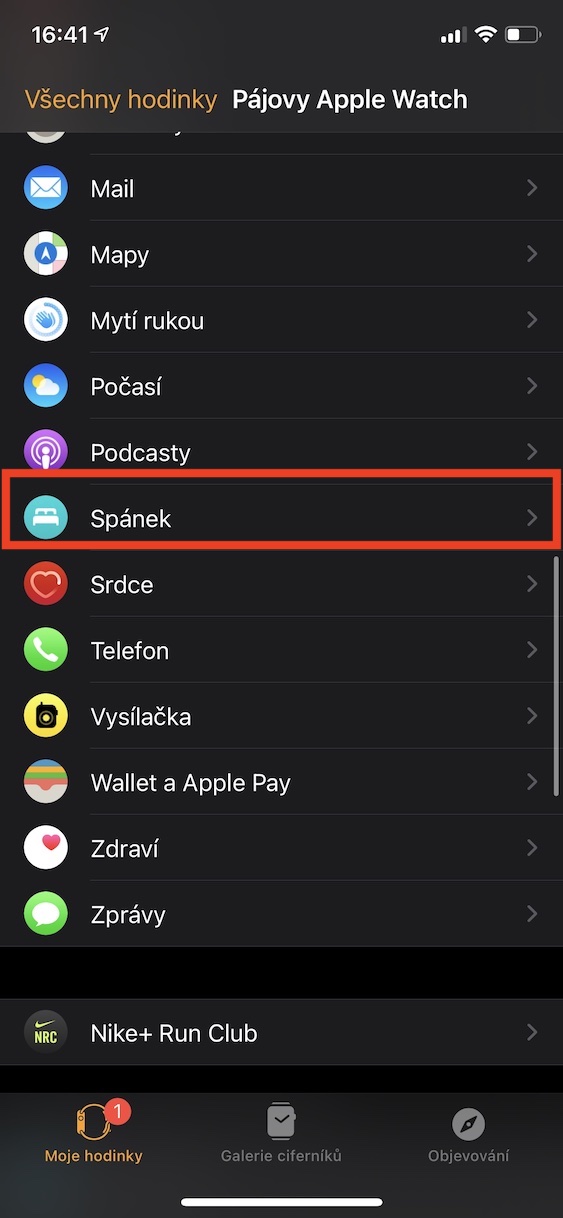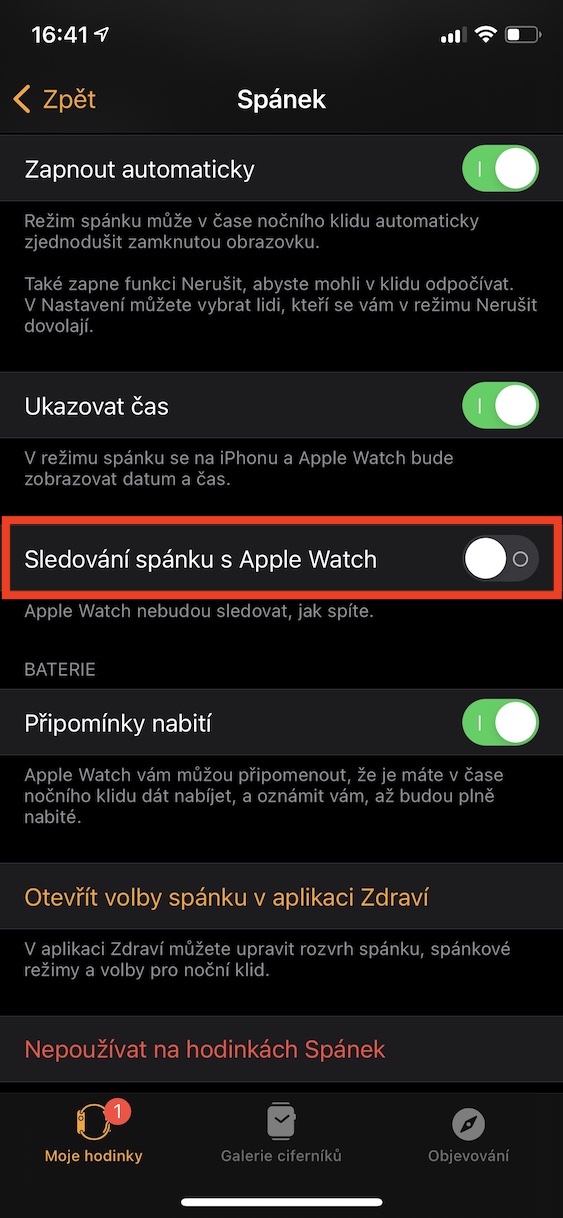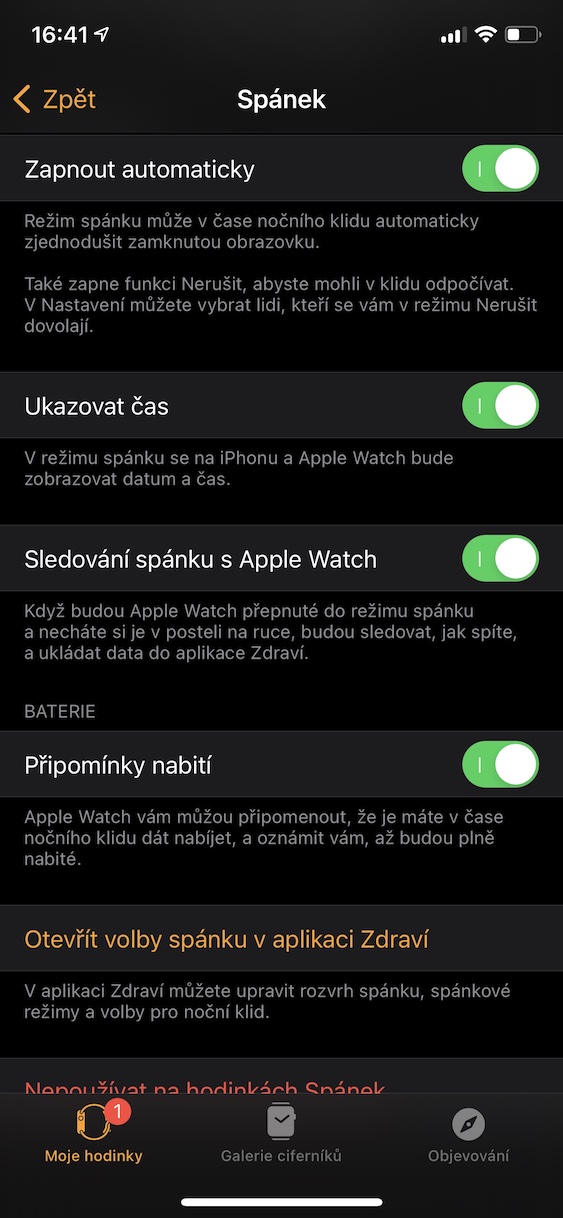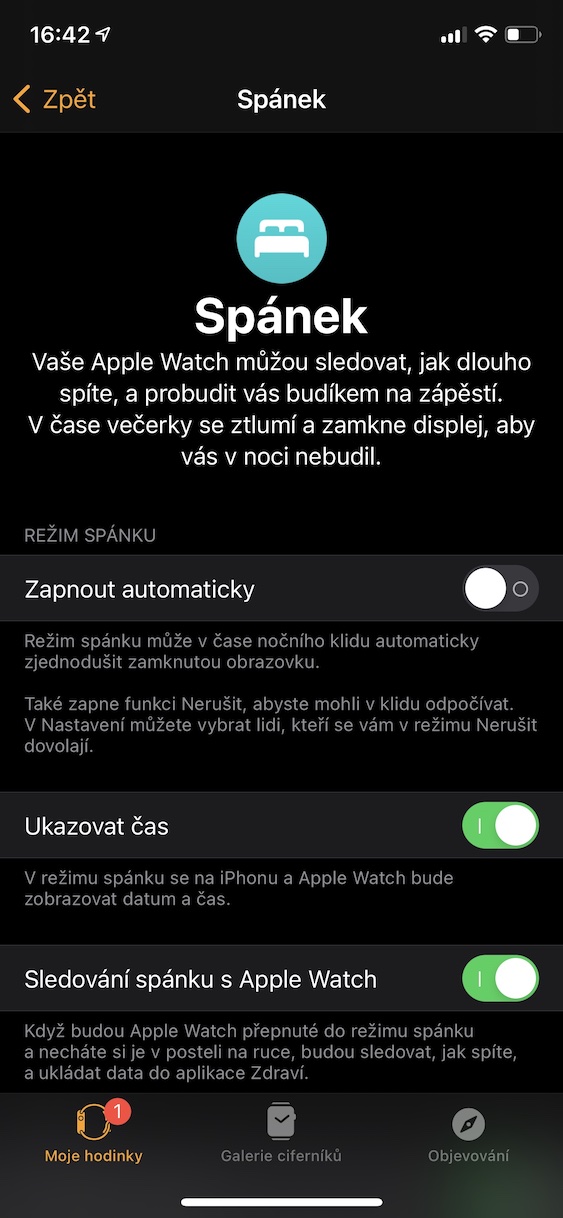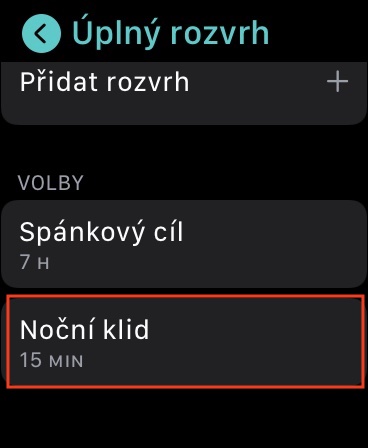Apple Watch on ollut yksi markkinoiden suosituimmista älykelloista julkaisustaan lähtien, mikä johtuu pääasiassa yksinkertaisuudestaan, mutta myös monista toiminnoista, joihin kilpailija voi menettää ruokahalunsa. Niiden käyttäjät ovat kuitenkin vaatineet alkuperäistä ratkaisua unen seurantaan jo pitkään. Vaikka voisimme käyttää kolmannen osapuolen sovelluksia, kaikki tavallaan toivoivat, että Apple päihittäisi muut kehittäjät alkuperäisellä mittauksella. Apple lisäsi watchOS 7:ään vihdoin unimittauksen, ja yksityiskohtaisten tilastojen puutteesta huolimatta käyttäjät ovat enemmän tai vähemmän tyytyväisiä. Tänään keskitymme temppuihin, jotka jokaisen watchOS 7 -uniseurantaa käyttävien pitäisi tietää.
Se voisi olla kiinnostaa sinua

Aikatauluasetukset
Vaikka emme tajuakaan sitä, säännöllinen uni on erittäin tärkeää terveydellemme. Apple-kellot voivat auttaa meitä noudattamaan sitä erittäin muokattavissa olevien aikataulujen ansiosta. Aseta aikataulut avaamalla sovellus suoraan ranteessasi Nukkua, Klikkaa tästä Täysi aikataulu a aktivoida vaihtaa Nukkumisaikataulu. Myöhemmin sinä aseta aikataulu jokaiselle päivälle a asettaa hänelle hälytyksen. Voit asettaa erillisen aikataulun arkipäiville, viikonlopuille tai vain tietyille valituille päiville. Tämä on aikataulu, johon käyttäjät ovat soittaneet useiden vuosien ajan.
Unikohteen aktivointi
On täysin selvää, että on mahdotonta luoda universaaleja sääntöjä, joiden pitäisi kertoa meille, kuinka monta tuntia päivässä meidän tulee viettää nukkumiseen. Jokainen ihminen on erilainen ja heidän on vain löydettävä ihanteellinen aika itse. Jos olet jo tutkinut itseäsi ja tiedät kuinka monta tuntia vuorokaudessa haluaisit nukkua, voit aktivoida kellossasi unitavoitteen, jonka ansiosta se ehdottaa sinulle lähikauppaa. Siirry ensin kellosi sovellukseen Nukkua, mene vähän alas alla ja osiossa vaalit Klikkaa Unen tavoite. Voit muokata sitä + -painikkeilla a -.
Nukkumismoodi
Jos saat usein ilmoituksia jopa yöllä etkä halua niiden herättävän sinua tai läheistäsi, Älä häiritse -tila on sinulle varmasti tuttu. Tämä varmistaa yksittäisten ilmoitusäänien deaktivoinnin sekä iPhonessa että Apple Watchissa. Jos kuitenkin nukut kello ranteessa, sinulle on todennäköisesti käynyt niin, että painat vahingossa unissasi digitaalista kruunua ja näyttö syttyi, mikä ei ole ollenkaan miellyttävää. Tämän ongelman ratkaisee lepotila, joka voi myös himmentää kellon näyttöä, sen lisäksi, että se aktivoi Älä häiritse. Voit aktivoida sen sisään Apple Watchin ja iPhonen ohjauskeskus.
Unen mittaus yöpöydästä riippumatta
Joillekin on hyödyllistä, että Apple kannustaa käyttäjiä noudattamaan säännöllistä uniaikataulua, mutta toisaalta, kaikki eivät voi käyttää tätä toimintoa - kaikilla ei ole varaa säännölliseen uniaikatauluun. Jos haluat asettaa Apple Watchin mittaamaan unta automaattisesti ilman unitavoitteita, sinun on tehtävä monimutkaisempia asetuksia, mutta se on mahdollista. Ensinnäkin kellossasi aseta aikataulu kaikille päiville sovelluksessa Nuku, katso yllä. Jotta kello mittaa joka kerta, kun menet nukkumaan, sinun on valittava laajempi aikaalue - esimerkiksi iltapala na 22:00 a herätyskello na 10:00 (Voit sammuttaa sen kytkimellä). Siirry sitten iPhonen sovellukseen Watch, napsauta osiota tästä Spanek a kiihottua vaihtaa Unen seuranta Apple Watchin avulla. Jos et halua lepotilan käynnistyvän automaattisesti lähikaupan käynnistymisen jälkeen, sammuttaa vaihtaa Käynnistä automaattisesti.
Yön rauha
Jos toisaalta olet tilanteessa, jossa voit sopeutua säännölliseen aikatauluun ja se todella sopii sinulle, voit valmistautua siihen hieman. Ennen nukkumaanmenoa kannattaa esimerkiksi laittaa puhelin alas, lopettaa ilmoitusten huomioiminen ja rauhoittua, mitä toiminto voi auttaa Yön rauha. Tämä johtuu siitä, että se aktivoi automaattisesti lepotilan jonkin aikaa ennen kuin sinun pitäisi mennä nukkumaan, eli ennen lähikauppaa. Avaa sovellus asetuksia varten Nukkua, Klikkaa Täysi aikataulu ja valitse seuraava Yön rauha. Aktivoi kytkin a käyttämällä + ja – -painikkeita aseta kuinka kauan ennen nukkumaanmenoa yöunet aktivoituvat.